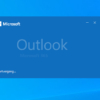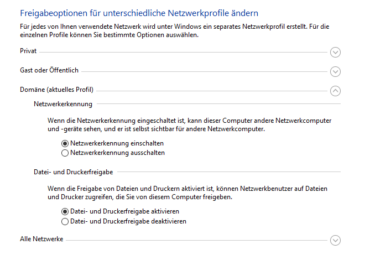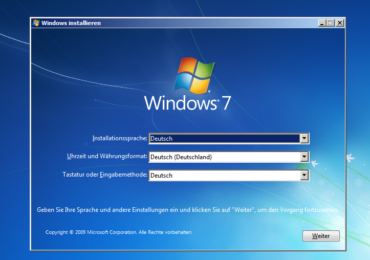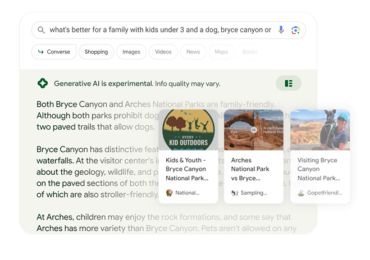Erscheinen euch die Desktop Symbole zu groß? oder sind eure Desktop
Symbole plötzlich zu groß geworden? In diesem Windows 10 Tutorial zeigen wir euch wie ihr eure Desktop Symbole verkleinern oder vergrößern könnt.
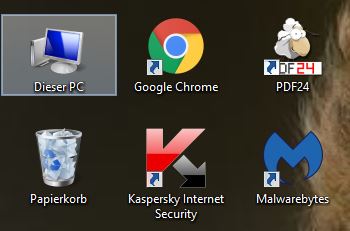
Es gibt einen schnellen und einfachen Weg die Desktop Symbole über die Tastenkombination anzupassen. Geht auf euren Desktop und klick auf eine freie Fläche eures Desktops. Um die Desktop Icons anzupassen haltet die STRG-Taste gedrückt und wenn ihr eine Maus mit einem Rad habt, könnt ihr die Desktop-Symbole mit dem Drehen automatisch verkleinern oder vergrößern.
Noch mehr Windows 10 Tipps? Hier geht’s zu unserem Windows 10 Tutorial
Desktop Symbole verkleinern und vergrößern über die Registry
Es gibt aber auch eine andere Möglichkeit, um eure Desktop Symbole anzupassen.Diese lassen sich einfach über die Registry anpassen.
Öffnet den Registrierungseditor indem ihr regedit oder regeditor eingibt.
Oder einfach über die Tastenkombination: Start-Taste + R
dann gibt „regedit“ ein und bestätigt es mit Enter.
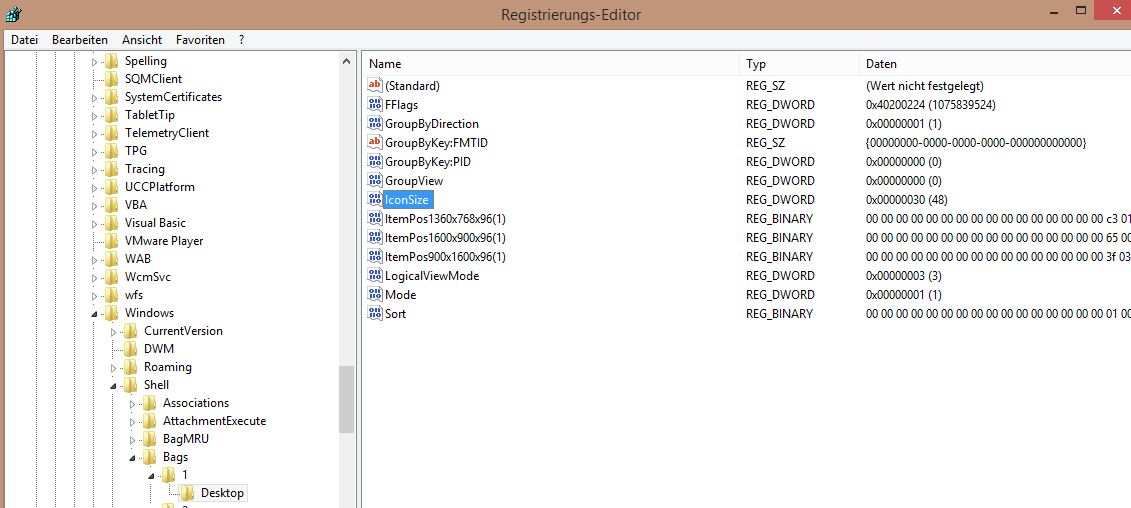
In dem Registry-Editor naviegiert zu:
HKEY_CURRENT_USER\Software\Microsoft\Windows\Shell\Bags\1\Desktop
Sucht dort die Stelle auf der rechten Seite mit der Bezeichnung IconSize
Dieser ist als Datentyp REG_DWORD definiert. Standardmäßig steht der Dezimalwert auf 48. Wenn Ihr also die Desktop-Symbole kleiner einstellen möchtet, so muss der Dezimalwert kleiner sein, wenn die Desktop Symbole größer dargestellt werden sollen, müsst ihr den Dezimalwert erhöhen.

Ich bin seit mehreren Jahren als leidenschaftlicher ITler unterwegs. Schreibe gerne über Windows und WordPress-Themen & Co. auf der Seite. Darüber hinaus bin ich seit 2008 als selbständiger SEO-Berater tätig. Also falls ihr Beratung in Sachen PC oder SEO braucht, gerne kontaktieren🙂
Wir hoffen, unsere Artikel konnten euch bei eurer Problemlösung helfen? Wenn ihr unsere Arbeit unterstützen möchtet, würden wir uns über eine kleine PayPal-Kaffeespende freuen. Vielen Dank!